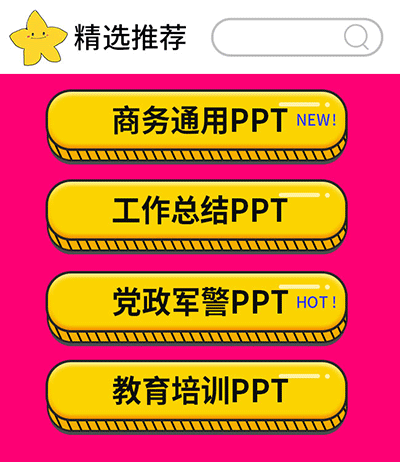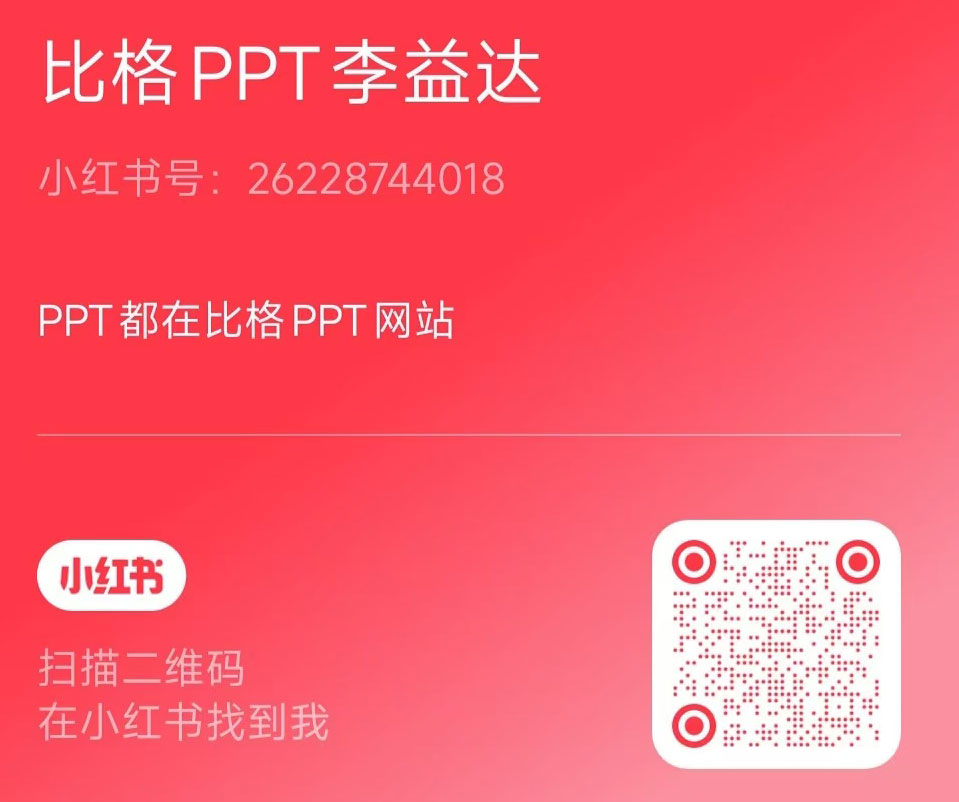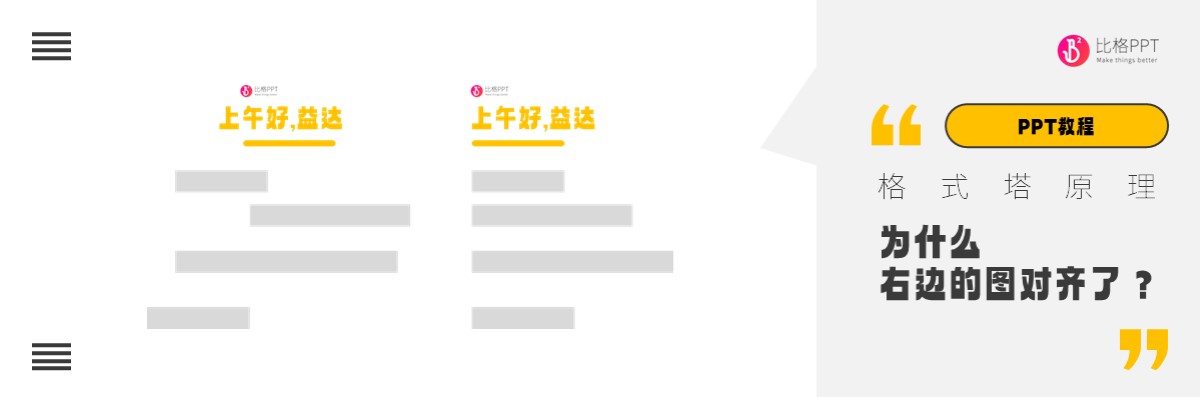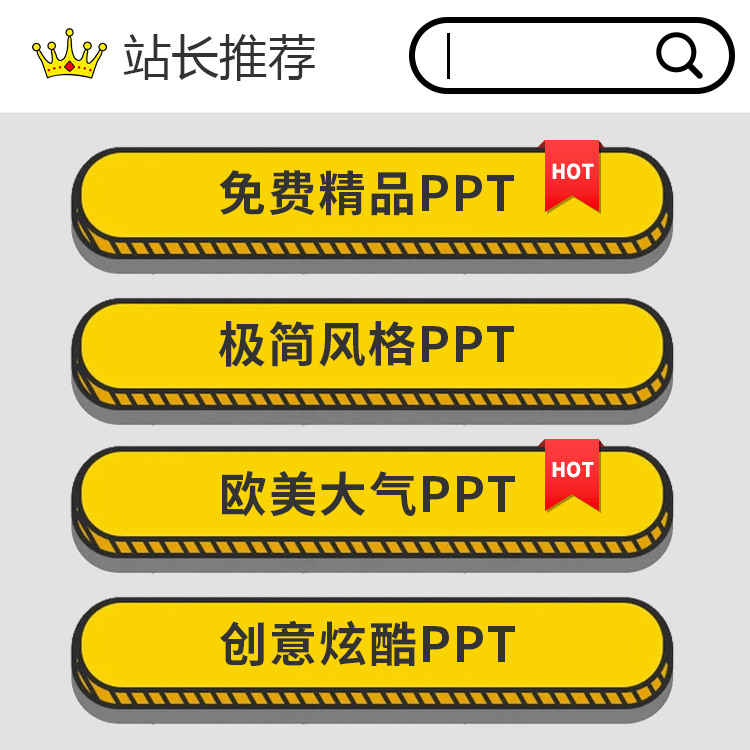PPT圖片處理中,總有一些實用套路,這些套路簡單,卻能立馬提升逼格。圖層蒙版就是其中之一。如果你還不會,那這篇PPT教程可以讓你學會,并且還會給你幾個案例。
怎么做PPT的圖層蒙版?
1、插入形狀:首先,插入一個形狀,這個形狀將決定圖片顯示的區(qū)域。這個形狀可以是任何你想要的形狀,比如圓形、矩形或者其他自定義形狀。
通常來說,是覆蓋整個畫面的矩形。
如果有特別的需求,可以通過編輯形狀的頂點來調(diào)整形狀的大小和外觀,或者使用剪裁、布爾運算等等。這個我們在之前的內(nèi)容里有說過。
2、調(diào)整矩形透明度和顏色。右鍵->設(shè)置形狀格式->形狀選項->填充純色或漸變色->透明度。這里要注意一下,我通常喜歡把矩形的邊框去掉,這樣看起來會更干凈一些。
3、插入圖片,并選中圖片,右鍵,置于底層。
4、調(diào)整這兩者的大小,并完全重合。
圖層蒙版有啥用?
案例一
突出文字。
很多時候,如果直接把文字放在圖片上,文字就會被圖片里的各種線條形狀還有色塊淹沒掉,不突出。這時候,就可以用蒙版來突出文字。這樣背景的可見度和色彩都會被弱化,從而讓文字與背景有比較高的分離度,從而提高文字的可見性和可讀性。

案例二
掩蓋圖片瑕疵。
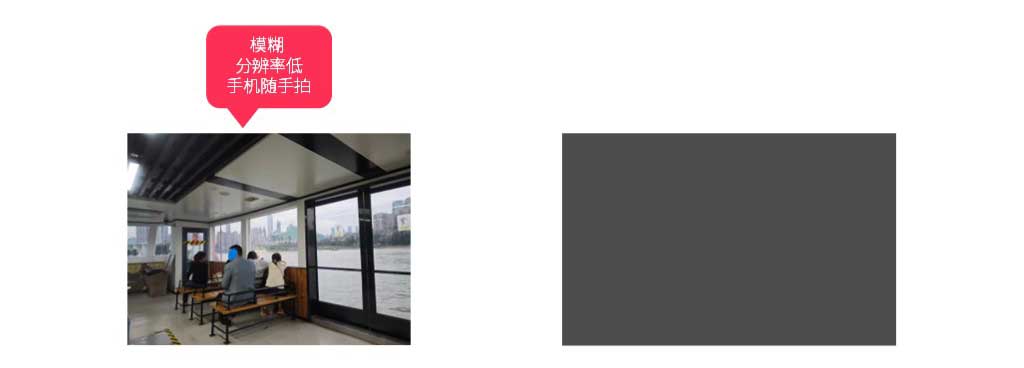
很多時候,我們拿到的照片素材可能僅僅是一張手機隨手拍的照片,有可能還是需要裁切掉不需要的部分,這時候,我們就可以考慮用蒙版來處理。

同時,如果顏色還比較雜亂的畫,可以把原始圖片做成黑白的,這樣觀感會更好。
案例三
PPT內(nèi)直接拼接圖片
以前,這種圖片拼接只能去PS里做,不僅麻煩,而且很多童鞋也不會使用PS。在PPT里用蒙版也能輕松實現(xiàn)。如果圖片顏色比較雜亂,那我們可以把圖片做成黑白的。
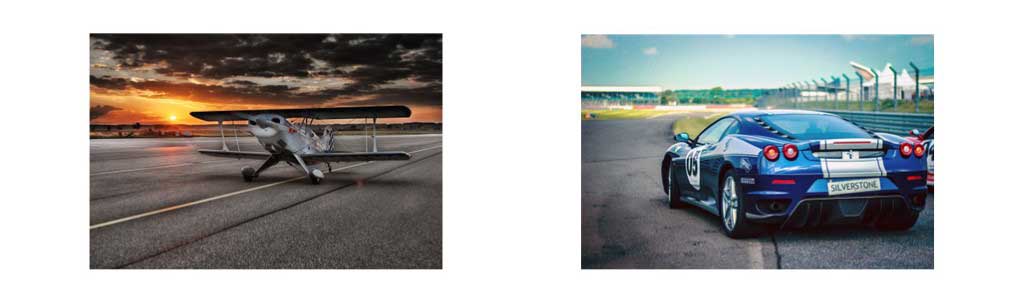

案例四
鏤空,增加細節(jié)設(shè)計
用之前給大家介紹過的合并形狀工具,把蒙版剪出一個文字效果,做成一個鏤空的突出,然后給這個圖層加一個新的地圖,并給他一點動畫。

案例五
制造氛圍和風格


主要就是用彩色(尤其是彩色漸變)蒙版來做。這些色彩本身就帶有很強的氛圍感和情緒,因此能夠帶來與普通蒙版不一樣的效果。
最后提一句,我本來全都準備了gif圖,讓大家理解的更直觀一點。但后面發(fā)現(xiàn)體積太大了,所以就用jpg代替了。
以上~